Haluatko helpon tavan käyttää, lisätä ja hallita Google-kirjanmerkkitiliäsi Chromessa? Nyt voit tehdä sen BoogleMarks-laajennuksella.
Asennus
Kun olet aloittanut asennuksen, näet vahvistusviesti-ikkunan. Sinun on napsautettava Asenna, jotta voit viimeistellä BoogleMarksin Chromeen.
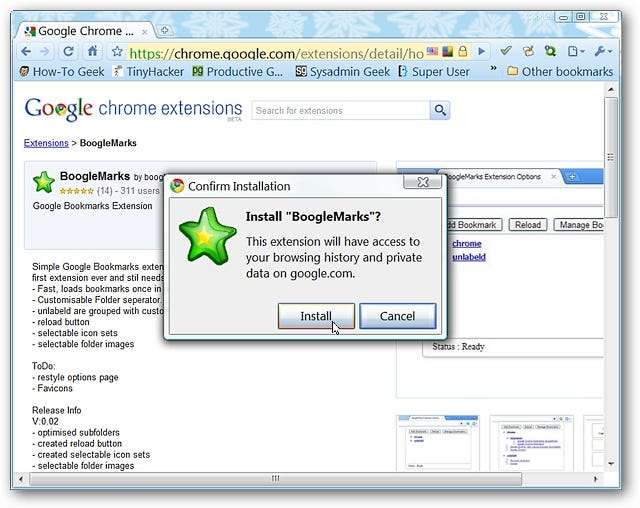
Kun laajennuksen asennus on valmis, näet uuden BoogleMarks-työkalupalkin kuvakkeen ja pikaviestin, joka koskee laajennuksen asetusten hallintaa.
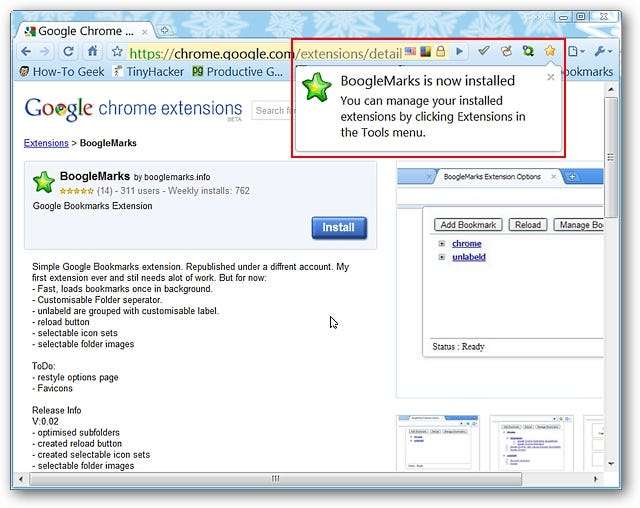
Ainoa tapa käyttää BoogleMarksin asetuksia on "Chrome-laajennussivu" ...
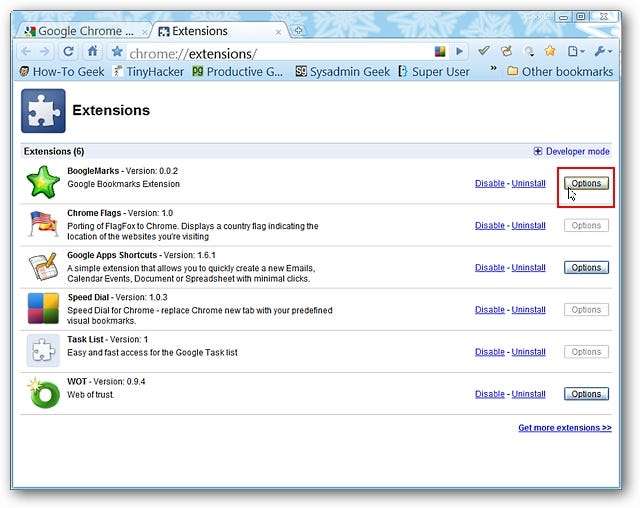
Nämä ovat käytettävissä olevat vaihtoehdot BoogleMarksille. Voit valita "Kansionjakajan", mitä nimeä käytetään nimittämättömiin kirjanmerkkikansioihin, "BoogleMarks-kuvakuvat" ja "BoogleMarks-kansio-kuvat".
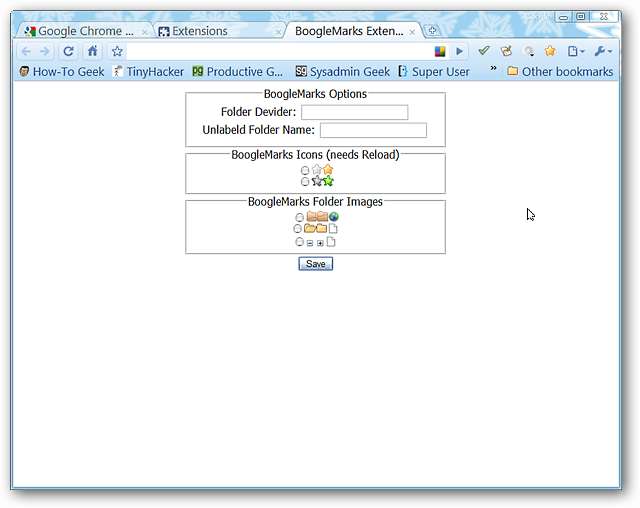
BoogleMarks toiminnassa
Ensimmäisen kerran, kun avaat "BoogleMarks-pudotusikkunan", se on tyhjä ... Huomaa, että sinulla on kolme "painike-komentoa" käytettävissä pudotusikkunan yläosassa.
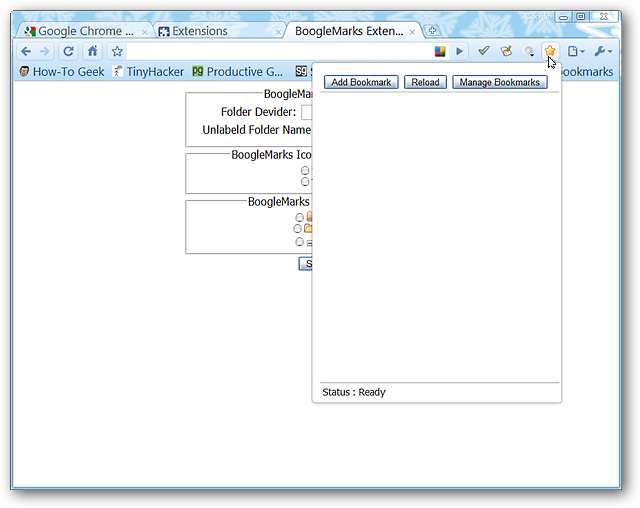
Napsauttamalla Lataa uudelleen -vaihtoehtoa kaikki kirjanmerkkisi näkyvät kansioryhmissä sen kirjanmerkkeihin valitsemasi tarran perusteella.
Huomaa: Jos et ole kirjautunut tilillesi, sinua pyydetään tekemään se.
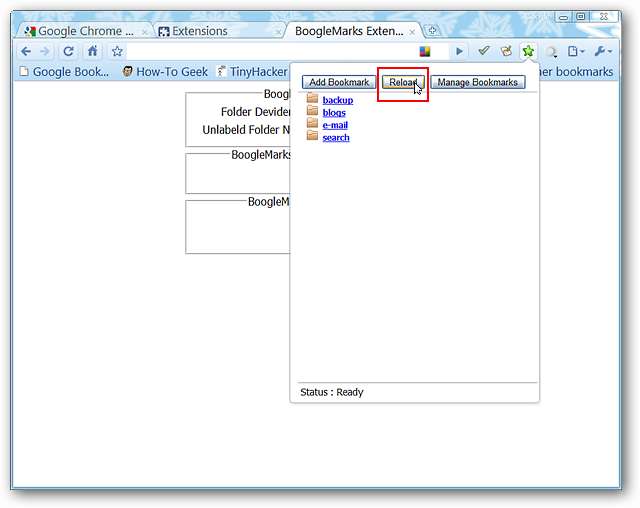
Napsauttamalla "Kansioryhmät" laajennat ne tässä esitetyllä tavalla ... napsauttamalla yksittäisiä kirjanmerkkejä avaat kyseisen URL-osoitteen uudessa välilehdessä. Tiivistä kansioryhmät napsauttamalla niitä.
Huomaa: Joka kerta, kun avaat avattavan ikkunan uudelleen, kirjanmerkkisi "romahtavat", jotta niiden selaaminen olisi helpompaa.
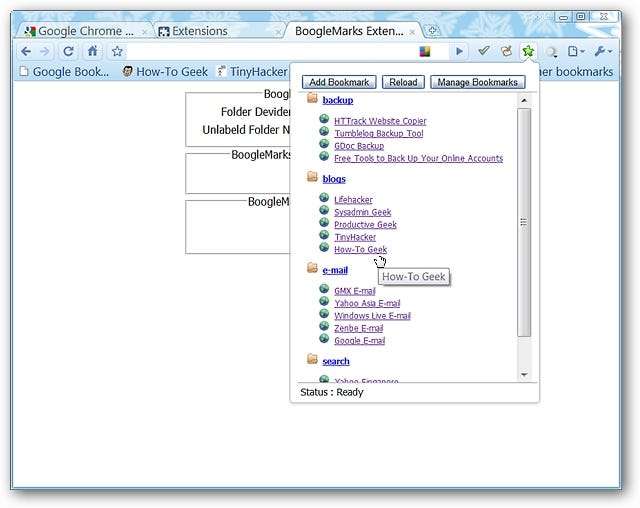
Napsauttamalla avattavassa ikkunassa Hallinnoi kirjanmerkkejä avaat Google-kirjanmerkkitilisi uudessa välilehdessä.
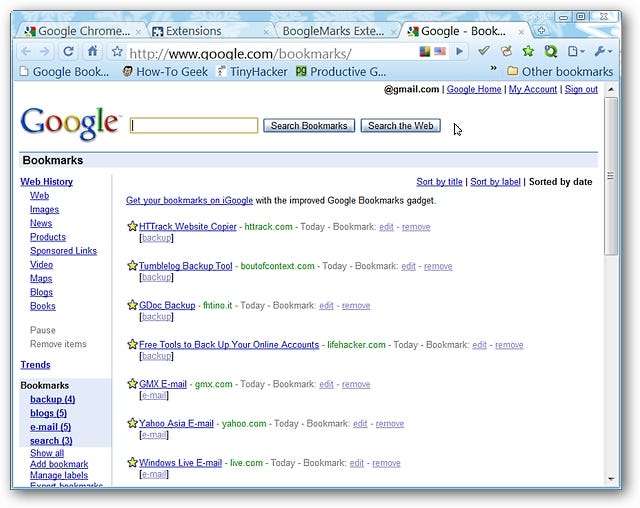
Napsauttamalla "Lisää kirjanmerkki" avattavassa ikkunassa avautuu Lisää kirjanmerkki -välilehti, jotta voit syöttää kaikki tarvittavat tiedot uudelle kirjanmerkillesi.
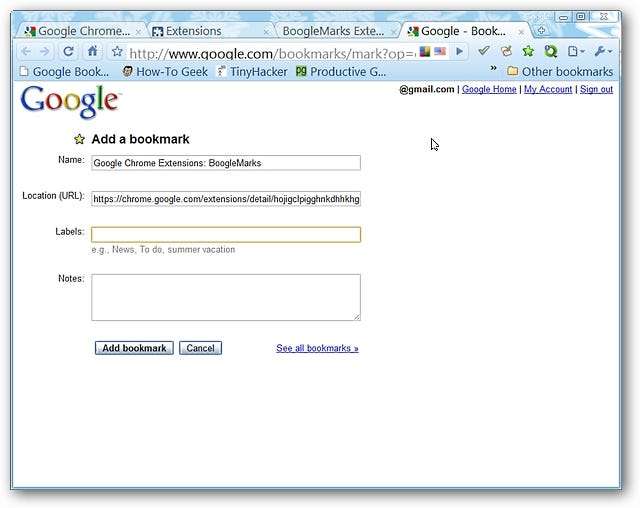
Johtopäätös
Jos olet halunnut loistavan tavan käyttää Google-kirjanmerkkitiliäsi selatessasi Chromessa, sinun kannattaa kokeilla tätä laajennusta. Kirjanmerkkikokoelman käyttö ja hallinta on nyt niin helppoa ja kätevää.
Linkit







